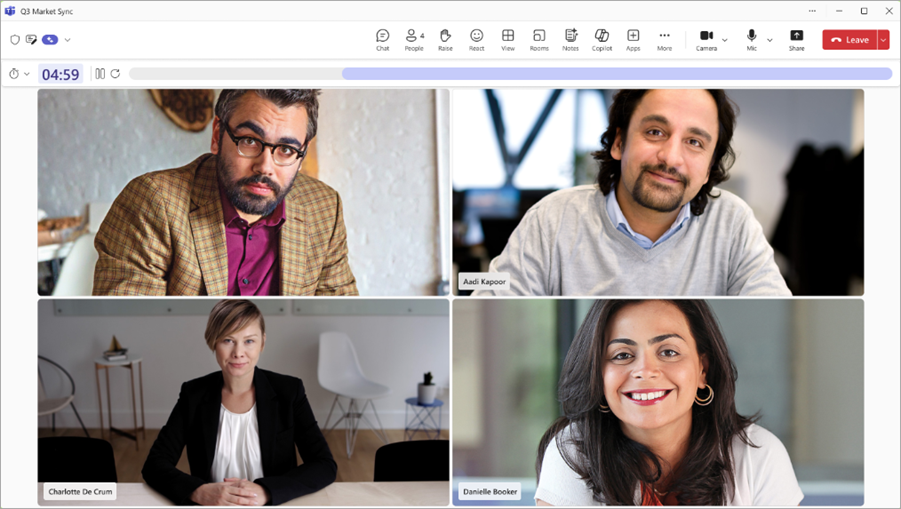Kas see stsenaarium tundub tuttav? Osalete Teamsi koosolekul ja teil on palju arutada. Pool koosolekut aga räägivad kõik endiselt esimesest teemast. Näib, et teiste teemade juurde pääsemiseks peate ajastama järelkoosoleku.
Nüüd integreeritud Teamsi koosolekutesse on ajasti, mis aitab meeskonna koosolekuid tõhusamate ja põhjalikumate arutelude jaoks plaanis hoida.
Kuidas lisada Ajasti Teamsi koosolekule?
Märkus.: Te ei saa luua taimerit, mis on pikem kui 100 minutit.
-
Koosoleku ajal saab iga koosolekul osaleja avada ... Rohkem menüüd Teamsi koosoleku juhtribal.
-
Valige menüüst
-
Valige aknas
-
Algab ajaarvestus ja taimer on nähtav kõigile esinejafunktsioonidega koosolekul osalejatele.
-
Taimer muudab ka värve, kuna taimer jõuab nullile lähemale.
-
-
Kui taimer on käivitatud, saate teha järgmist.
-
Taimeri lähtestamiseks valige
-
Taimeri peatamiseks valige
-
Taimeri peatamiseks valige nupp Tühista taimer .
-
-
Kui aeg jõuab nulli, esitab taimer heli ja muutub punaseks, teavitades osalejaid aja lõppemisest.
-
Ajasti loendab jätkuvalt aega, näidates osalejatele, kui palju aega on möödunud ajast, kui aeg otsa sai.
-
-
Taimeri lõpetamiseks peab olema valitud nupp Tühista taimer.
Piirangud
-
Teamsi kõnede, veebiseminaride ega linnakodade taimerit ei toetata.
-
Märkmeid näevad ainult esinejafunktsioonidega osalejad, mitte osalejad, kes on märgitud osalejateks.